Windows 10'da Ekran Dili Nasıl Değiştirilir
Windows 10'da ekran dilini değiştirebilirsiniz. Örneğin, Windows 10'un İngilizce sürümüne sahip bir bilgisayarınız varsa ancak ana diliniz İngilizce değilse, işletim sistemini yeniden yüklemeden ana dilinize dönüştürebilirsiniz. İşte nasıl.
Reklamcılık
Windows 10 dil paketlerini destekler. Bir veya birkaç dil paketi kurarak, Windows görüntüleme dilinizi anında değiştirebilirsiniz. Her kullanıcı hesabı için farklı bir görüntüleme diline sahip olmak da mümkündür. Nasıl yapılabileceğini görelim.
Not: Bu makale, bir dil paketinin çevrimiçi olarak nasıl kurulacağını açıklar. Kullanılabilir olduğunda İnternet'ten otomatik olarak indirilecektir. Daha önce indirdiğiniz bir *.cab dosyasından bir dil paketi yüklemeniz gerekiyorsa, bunun yerine aşağıdaki makaleye bakın:
Windows 10'da bir MUI dili CAB dosyası nasıl kurulur
Windows 10'da görüntüleme dilini değiştirmek için, aşağıdakileri yapın.
Her şeyden önce, dilinizi kurulu diller listesine eklemeniz gerekir. Bir önceki makalede ayrıntılı olarak ele alınmıştır "
Windows 10'da Dil Nasıl Eklenir".İstediğiniz dili listeye eklediğinizi varsayarak, işletim sistemini aşağıda açıklandığı gibi yapılandırın.
- Açık Ayarlar.

- Zaman ve Dil'e gidin.

- Sol tarafta, Bölge ve Dil'e tıklayın.

- Sağ tarafta, Windows 10'u görüntülemek istediğiniz dili seçin. Seçenekler düğmesi, adının altında görünecektir. Tıkla.
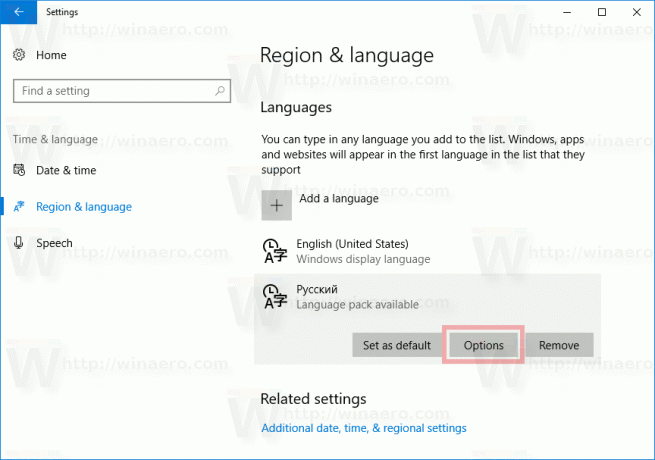
- Bir sonraki sayfada, seçilen dil için bir dil paketi mevcutsa, "Dil seçenekleri -> Dil paketini indir" altında İndir düğmesini göreceksiniz.
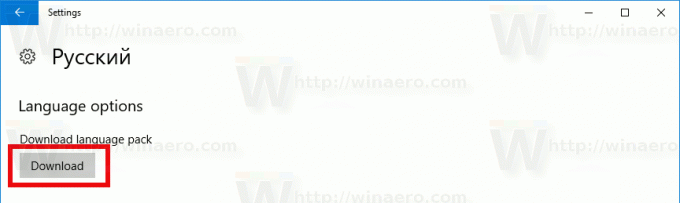
- İndirilene kadar bekleyin ve önceki sayfaya dönün.
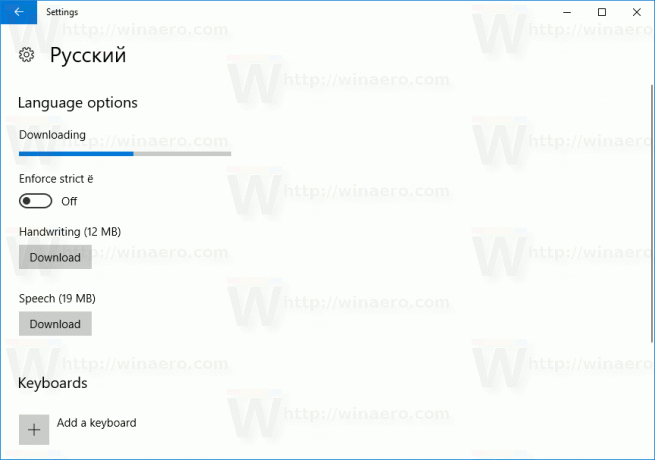
- Yüklü diller listesinde tekrar dilinizi seçin.
- Adının altında "Varsayılan olarak ayarla" düğmesini tıklayın.

Seçilen dil, kullanıcı hesabınızda bir sonraki oturum açışınızda görüntüleme diliniz olarak kullanılacaktır. Aşağıdaki ekran görüntüsüne bakın: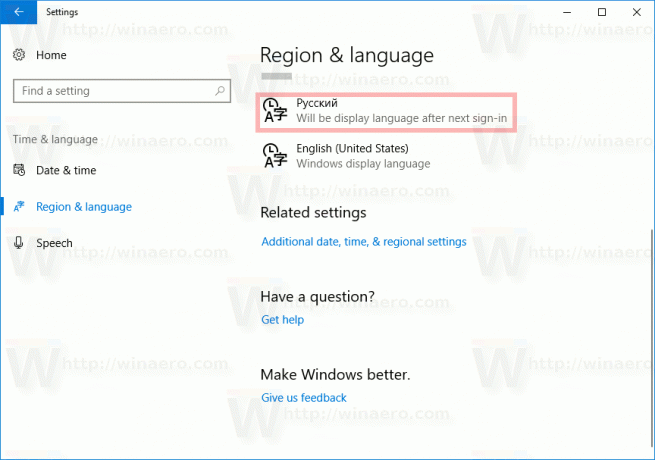
Daha sonra fikrinizi değiştirebilir ve yüklediğiniz dil paketini kaldırmak isteyebilirsiniz.
Bunu yapmak için iki seçenek var.
Bir dil paketini kaldırmak için, Ayarlar - Zaman ve Dil'e gidin ve gerekli dili kurulu diller listesinden kaldırın. Bu, dil paketini de kaldıracaktır.
Alternatif olarak, yeni bir komut istemi penceresi açıp aşağıdaki komutu yazabilirsiniz.
lpksetup /u yerel ayarı
Yerel ayar bölümünü dil kodunuzla değiştirin. Örneğin, Rusça için ru-RU'dur.
lpksetup /u ru-ru
Bu kadar.



